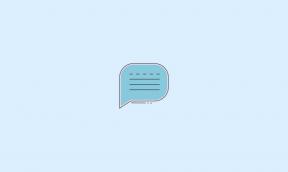Preuzmite i instalirajte Samsung Galaxy S10 Android 10 s ažuriranjem One UI 2.0
Vijesti / / August 05, 2021
Samsung radi sjajan posao u pružanju bržih i najnovijih ažuriranja softvera za svoje uređaje koji ispunjavaju uvjete širom svijeta. Čini se da je nakon što je još 2018. godine objavio poboljšani One UI preko Androida 9 Pie, Samsung krenuo korak ispred i prošle godine u 2019. tvrtka je isporučila zakrpu iz prosinca 2019. na svoje mnoštvo uređaja što pokazuje dobro znak. Trenutno Samsung Galaxy S10 prima stabilno ažuriranje One UI 2.0. Iz ovog vodiča možete instalirati Samsung Galaxy S10 Android 10.
Prije je južnokorejski tehnološki div bio poznat po vrlo selektivnim Androidovim ažuriranjima ili sigurnosnim zakrpama na nekim svojim uređajima. No platforma One UI doslovno je promijenila cijelu igru i sada se čini da je tvrtka prilično agresivna ili možete reći slobodnije gurati ažuriranja softvera čak i na svoje početne uređaje. Prošle godine u rujnu Google je također službeno lansirao Android 10, a Samsung je razvio One UI 2.0 zasnovan na Androidu Q što je šlag na torti preko One UI.

Sadržaj
- 1 Android 10 - Pregled
- 2 Jedno korisničko sučelje 2.0 - Pregled
-
3 Koraci za instaliranje Samsung Galaxy S10 Android 10 s jednim korisničkim sučeljem 2.0
- 3.1 Preduvjeti:
- 3.2 Veze za preuzimanje:
- 4 Kako instalirati jedno korisničko sučelje 2.0 na Samsung Galaxy S10 (Android 10)
Android 10 - Pregled
Govoreći o verziji Android 10, to je najnovija verzija Android OS-a pokrenuta prije nekoliko mjeseci. Ova nova verzija Androida nudi obilje značajki i poboljšanja sustava. Iako većina OEM-a u paketima gura ažuriranja softvera na uređajima koji ispunjavaju uvjete kako bi ispunili putokaz. Ovaj put je promijenjen logotip Androida, a Google je preskočio i abecedno imenovanje.

Novi Android 10 nudi toliko novih i poboljšanih značajki kao što je tamna tema za cijeli sustav, pametni odgovor, način fokusiranja, obiteljska veza, titlovi uživo, jednostavna sigurnosna ažuriranja, pojačalo zvuka itd. Iako također donosi 5G podršku, sklopivu podršku, poboljšana dopuštenja za aplikacije, poboljšanu lokaciju i kontrola privatnosti, značajka oblačića za chat, nova roditeljska kontrola, poboljšana kontrola kretanja gestama i više.
Jedno korisničko sučelje 2.0 - Pregled
Kao što smo već gore spomenuli, Samsung nije samo promijenio cijelo novo korisničko sučelje i značajke, već također promijenio korisničko iskustvo, dosljednost ažuriranja softvera, zajedno s glatkim i stabilnim izvođenje. Dobivanje iz tradicionalnog sučelja TouchWiz, zatim korisničkog sučelja Experience, a zatim korisničkog sučelja One One bilo je prilično bolno i za korisnike i za tvrtku. Korisničko sučelje One donosi sve nove značajke, poboljšanja sustava, fluidnost, načine rada jednom rukom, brze prečace i još mnogo toga.

Dok su ikone, sistemska ladica, centar za obavijesti, zaključani zaslon, način prikaza uvijek uključen, boja kontrast, cijelo sučelje - sve izgleda zapanjujuće i dovoljno glatko od prethodnog sučelje generacije. Sada, razgovor o One UI 2.0 nudi precizniju i poboljšanu optimizaciju sustava, redizajnirano korisničko sučelje, tamni način rada, digitalno blagostanje, ugrađeni snimač zaslona, poboljšanu kontrolu privatnosti itd. Uz to, donosi i audio i video kodove, glatke geste, poboljšano nedavno korisničko sučelje, novo korisničko sučelje kamere, poboljšani AOD (Always-On Display) način i još mnogo toga.
Koraci za instaliranje Samsung Galaxy S10 Android 10 s jednim korisničkim sučeljem 2.0
Obavezno preuzmite prethodno potrebne datoteke i upravljačke programe na svoje računalo. Slijedite vodič po koracima za uspješno bljeskanje Galaxy S10 Android 10 s jednim korisničkim sučeljem 2.0.
Preduvjeti:
- Spomenuti firmver ekskluzivan je za inačicu Galaxy S10.
- Održavajte najmanje 50% razine napunjenosti baterije.
- Potrebno je računalo i USB kabel.
- Uzmi a kompletna sigurnosna kopija vašeg uređaja isprva da biste zaštitili svoje podatke.
- Unesite svoj telefon u Samsung način rada za preuzimanje.
Veze za preuzimanje:
- Pojedinosti firmvera:
- G973FXXS3BTA2 - zakrpa za siječanj 2020. - Ujedinjeno Kraljevstvo: preuzimanje datoteka
- G973WVLS2CSL1 - zakrpa za siječanj 2020. - Kanada: preuzimanje datoteka
- G973USQS2CSL1 - zakrpa za siječanj 2020. - američki prijevoznici: preuzimanje datoteka
- G973U1UES2CSL1 - zakrpa za siječanj 2020. - otključano u SAD-u: preuzimanje datoteka
- G973FXXS3BSL4 - zakrpa za siječanj 2020. - Europa: preuzimanje datoteka
- G9738ZMU2BSL7 - zakrpa za prosinac 2019. - Kina: preuzimanje datoteka
- G973U1UEU2CSKP - zakrpa iz prosinca 2019. - otključano u SAD-u: preuzimanje datoteka
- G973USQU2CSKP - zakrpa za prosinac 2019. - američki prijevoznik: preuzimanje datoteka
- G973FXXU3BSKO - zakrpa za prosinac 2019. - Globalno: preuzimanje datoteka
- Samsung Kies - Preuzmite i instalirajte softver na računalo
- Preuzmite ODIN Flash alat na računalu
- USB upravljački programi: preuzmite Samsung USB upravljački programi
Odricanje:
Prije nego započnemo s postupkom, toplo bih vam preporučio da napravite sigurnosnu kopiju pohrane uređaja i svih datoteka pohranjenih na uređaju. Ovim će se postupkom izbrisati cjelokupni podaci s uređaja. Štoviše, savjetuje se da vrlo pažljivo slijedite korake navedene u ovom postu kako biste izbjegli trajna oštećenja ili opeke vašeg uređaja. Ako nešto pođe po zlu, autor ili GetDroidTips nije odgovoran za to.
Kako instalirati jedno korisničko sučelje 2.0 na Samsung Galaxy S10 (Android 10)
Ispod su obje metode putem kojih možete instalirati One UI 2.0 na temelju ažuriranja Androida 10 na svoj Galaxy S10.
- Ako ste datoteku preuzeli i instalirali odozgo, onda je dobro krenuti - pročitajte od koraka 2.
- Prije svega, omogućite USB ispravljanje pogrešaka
- Da biste omogućili otklanjanje pogrešaka putem USB-a, potrebna vam je i opcija razvojnog programera. Sada idite na Postavke -> O telefonu -> Sada Dodirnite Broj izrade 7-8 puta dok ne vidite poruku zdravice “Omogućena opcija za programere“
- Jednom vaše opcija programera je aktivan, Vratite se na svoj postavke -> Otvori opcija programera -> Omogući USB ispravljanje pogrešaka
- Otvorite izvađenu izvađenu ODIN datoteku ODIN v3.13.1 exe datoteku pomoću administratora - Desnom tipkom miša pritisnite i otvorite pomoću administratora

- Sada ponovno pokrenite telefon u načinu preuzimanja
- Dakle, najprije isključite telefon -> pritisnite i držite tipke Početna + Napajanje + stišavanje dok ne vidite način preuzimanja.
- Sada povežite svoj telefon s računalom pomoću USB kabela
- Kad spojite USB kabel, vidjet ćete plavi znak u Odinu

- Sada se vratite Odin i dodajte firmver koji ste preuzeli odozgo klikom na gumb AP / PDA

- Sada provjerite da ponovna particija NIJE označena - idite na Opciju i pogledajte (Označite Automatsko ponovno pokretanje i vrijeme resetiranja)

- Kliknite gumb Start, sjednite i pričekajte nekoliko minuta dok ne vidite kako poruka prolazi. Kad vidite PASS, možete ukloniti svoj telefon iz dijela. Nemojte paničariti ako vidite da se telefon ponovno pokreće tijekom ažuriranja.
Napomena: Ne biste trebali uklanjati ili raditi na uređaju dok se ne pokaže da je proces treperenja završen.
Ovo će instalirati One UI 2.0 na vaš uređaj i nadograditi OS sustava na Android 10. Pa, evo vam s moje strane u ovom postu. To će vam omogućiti da na uređaju okusite One UI 2.0 zajedno s Androidom 10. Također, imajte na umu da slijedite sve gore navedene upute kako biste izbjegli bilo kakve probleme tijekom instalacije ili trajnu štetu na vašem računalu telefon. Do sljedećeg posta... Živjeli!
Swayam je profesionalni tehnološki bloger s magistarskim studijama računalnih aplikacija i također ima iskustva s razvojem Androida. Izuzetni je poklonik Stock Android OS-a. Osim tehnoloških blogova, voli igre, putovanja i sviranje / podučavanje gitare.